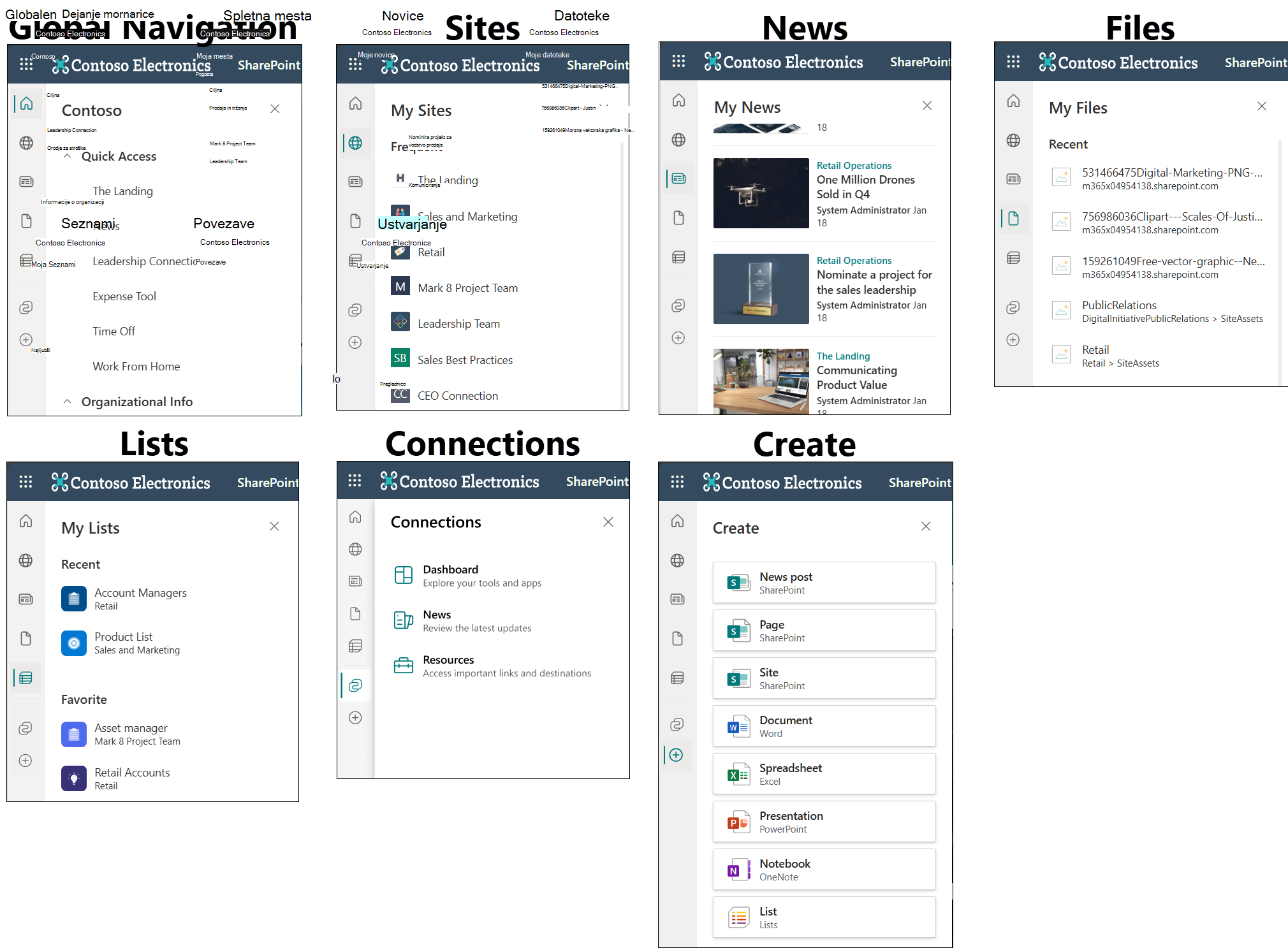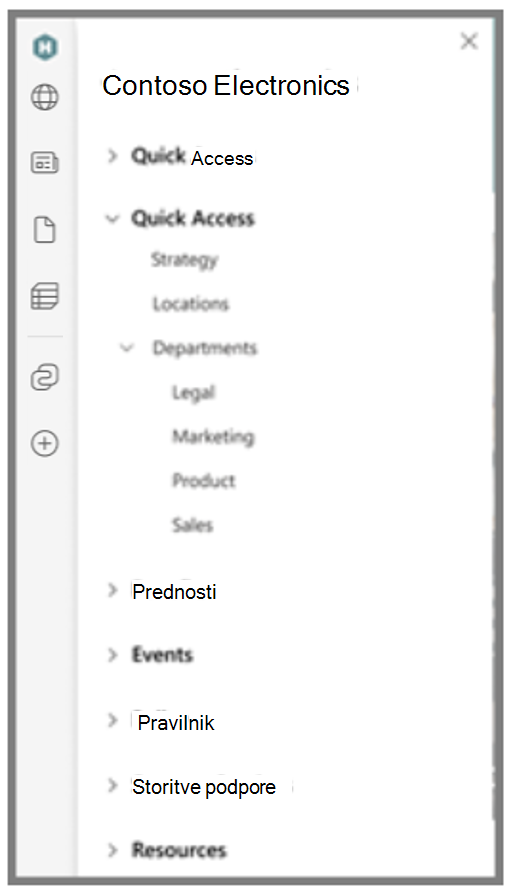Vrstica SharePoint omogoča lažje iskanje pomembne vsebine in virov, ne glede na to, kje v SharePoint. Najdete ga lahko na levi strani kjer koli na sodobnih spletnih mestih.
Brskanje po vsebini v vrstici z aplikacijami
Prebrskajte vsebino tako, da izberete ikone v vrstici SharePoint aplikacije. Če vaša organizacija ni nastavila globalnega krmarjenja, je prva ikona, ki jo boste videli v vrstici s programi ikona doma.
-
Domača stran – izberite ikono za domačo stran, da se pomaknete neposredno SharePoint začetni strani.
-
Moja spletna mesta – oglejte si spletna mesta, ki jih pogosto obiskujete , in spletna mesta, ki jih spremljate.
-
Moje novice – oglejte si novice na podlagi vaše dejavnosti in zanimanj.
-
Moje datoteke – oglejte si datoteke, ki ste jih nedavno urejali, in dostopajte do njih.
-
Moji seznami – oglejte si sezname, ki ste si jih nedavno ogledali, ali svoje priljubljene sezname.
-
Connections – na nadzorni plošči dostopajte do orodij in programov, glejte novice in vire.
-
Ustvarjanje – ustvarite spletna mesta, datoteke in sezname kjer koli SharePoint.
Opombe:
-
Prilagojene vsebine na mestih, na zavihkih z novicami in datotekami ni mogoče prilagoditi.
-
V okoljih GCC High in DoD lahko uporabniki v podoknu »Moja mesta« v vrstici z aplikacijami izkušnjo ponižujejo.
-
Ikona Connections prikazuje le uporabnikom, ki so omogočili Viva Connections s konfigurirano in objavljeno nadzorno ploščo.
Uporaba globalnega krmarjenja
Če je vaša organizacija nastavila globalno krmarjenje, bo prva ikona, ki jo boste videli, verjetno logotip vaše organizacije. Izberite ikono globalnega krmarjenja na vrhu vrstice s SharePoint in prebrskajte pomembne in priljubljene intranetne portale in vire. Pomaknete se nazaj na globalno krmarjenje v vrstici z aplikacijami kadar koli na levi strani.
Ustvarjanje vsebine iz vrstice s programi
Vsebino ustvarite tako, da izberete ikono Ustvari (znak plus) in izberete možnost v meniju za ustvarjanje:
-
Spletno mesto – S to možnostjo odprete podokno za ustvarjanje SharePointovega mesta na spletnem mestu, na katerega ste trenutno. Če ste na spletnem mestu zvezdišča, bo spletno mesto povezano z zvezdiščem, ko bo ustvarjeno.
-
Dokument – S to možnostjo ustvarite nov Microsoft Word dokument.
-
Preglednica – S to možnostjo ustvarite novo Microsoft Excelovo preglednico.
-
Predstavitev – S to možnostjo ustvarite novo Microsoft PowerPointovo predstavitev.
-
Zvezek – S to možnostjo ustvarite nov OneNotov zvezek.
-
Seznam – S to možnostjo ustvarite nov seznam v Seznami Microsoft.
Opombe:
-
Datoteke, ki jih ustvarite v vrstici z aplikacijami, so shranjene v OneDrive. Nato jih lahko premaknete na drugo mesto ali na drugo mesto.
-
Spletna mesta, ustvarjena na spletnem mestu, povezanem z zvezdiščem, so samodejno povezana z istim zvezdiščem po tem, ko ga ustvarite.
Ne vidite vrstice SharePoint programi na vseh SharePoint mestih?
Klasična SharePoint niso združljiva z vrstico SharePoint programi. Vrstico s programi si boste lahko ogledali le na SharePoint spletnih mestih skupin, sodobnih spletnih mestih za komunikacijo in začetni strani.